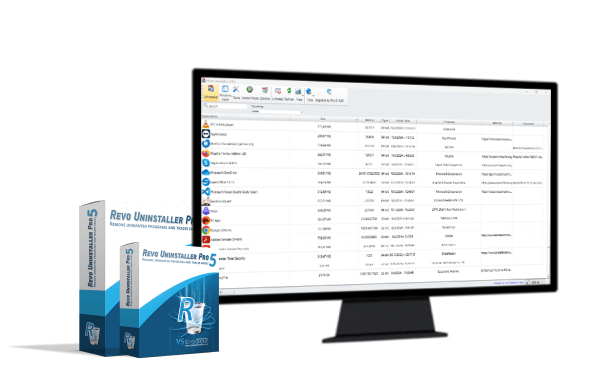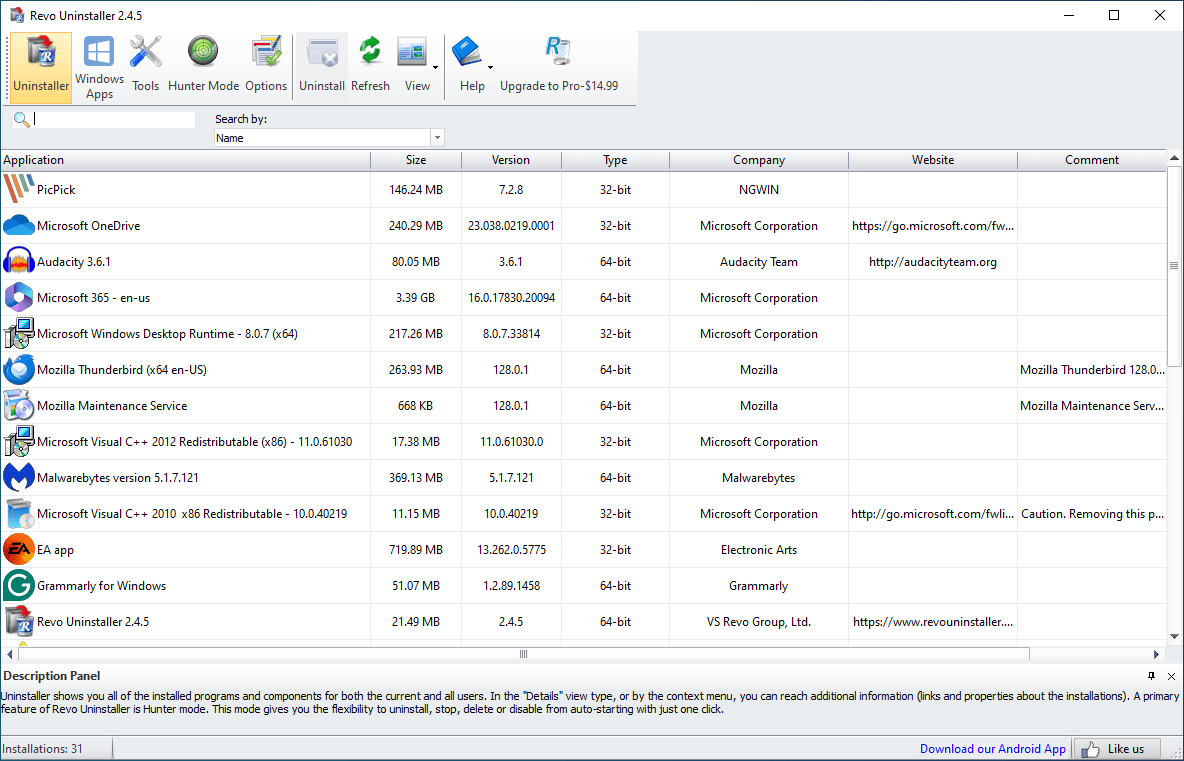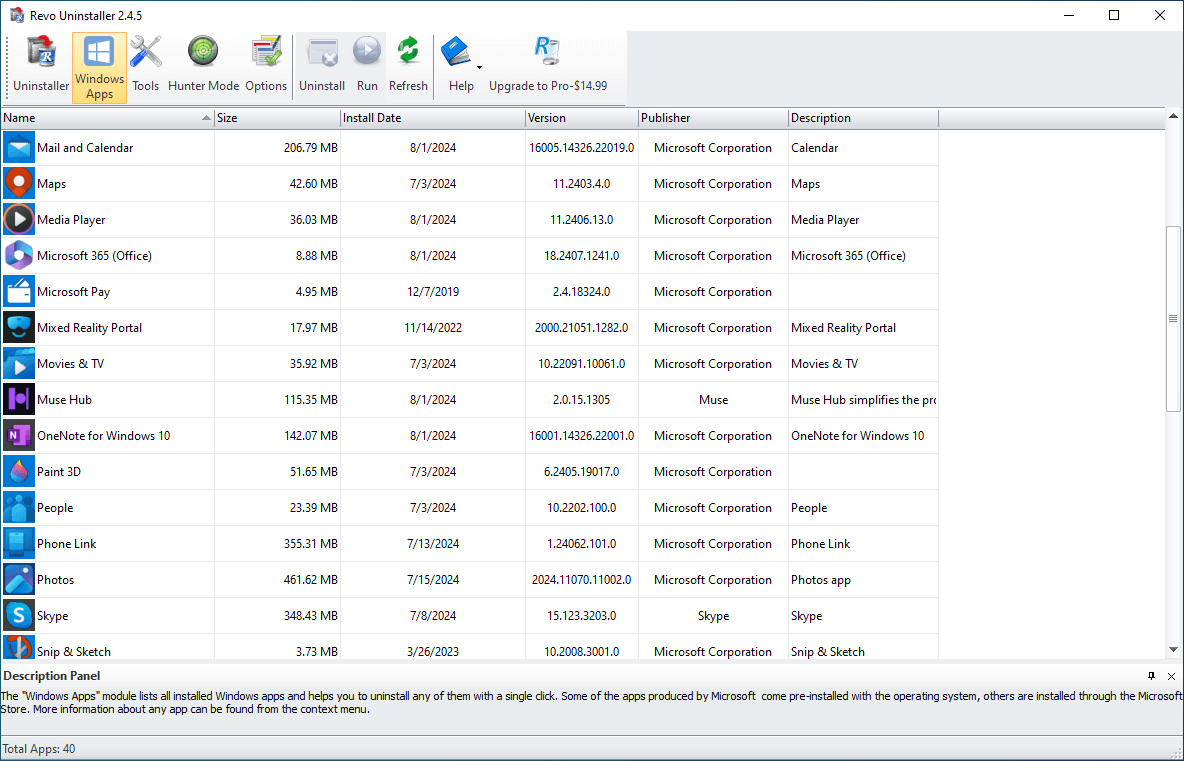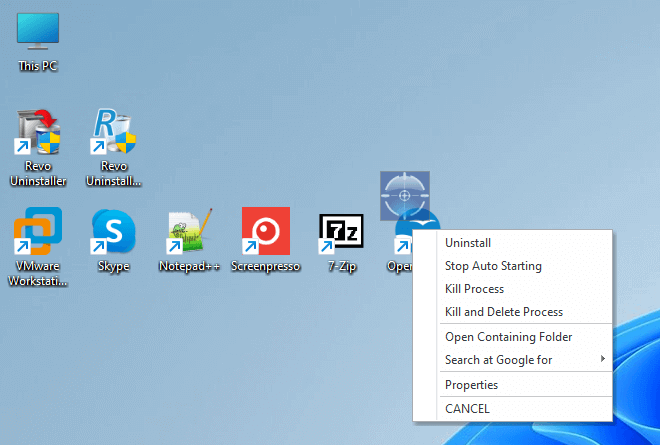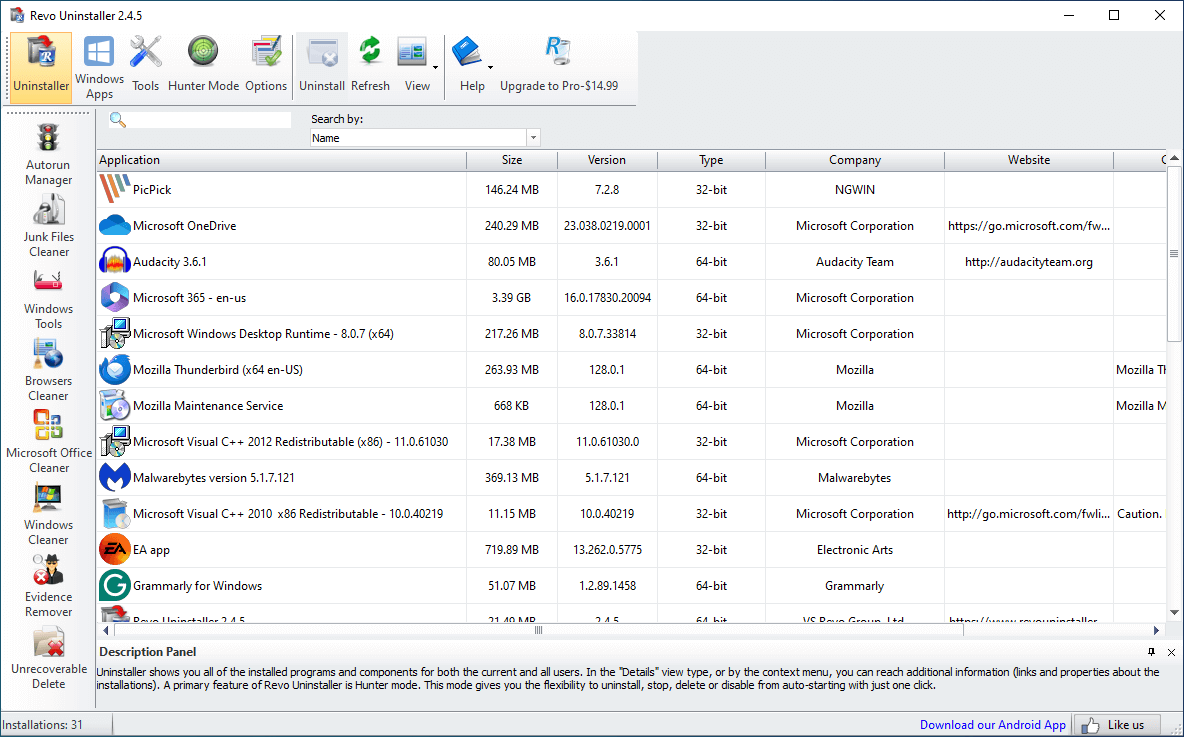Som standard skapar Revo Uninstaller Pro en Windows Återställningspunkt i början av varje avinstallationsoperation (innan någon data tas bort). Revo Uninstaller Pro spelar automatiskt in alla borttagna registerobjekt under alla avinstallationsprocedurer och Autorun Manager.
De allra flesta problem kan vanligtvis lösas genom att utföra en Windows-återställningsoperation. Backup Manager finns där för de mycket sällsynta tillfällen när Windows-återställning inte hjälper. Då är det dags att använda Backup Manager. När du återställer säkerhetskopierade objekt kan du välja att återställa alla eller bara en del av de borttagna uppgifterna.
Vårt företag, VS Revo Group, har funnits på marknaden i mer än 17 år. Under dessa år har vi testat och förbättrat våra registerskanningsalgoritmer för att uppnå den perfekta balansen – att vara säkra men också effektiva.